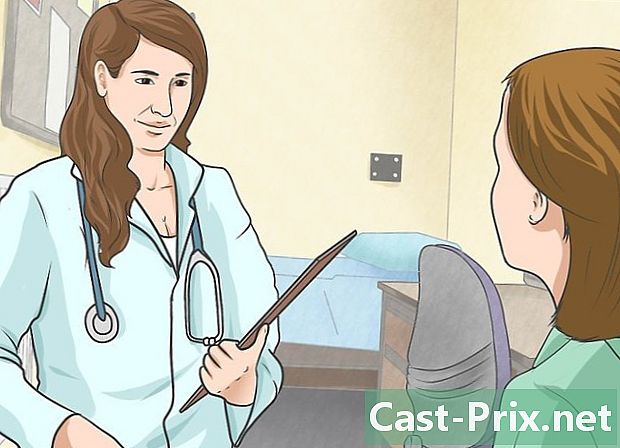Hur du installerar Minecraft på nytt
Författare:
Roger Morrison
Skapelsedatum:
27 September 2021
Uppdatera Datum:
1 Juli 2024

Innehåll
I den här artikeln: Under WindowsUnder MacMinecraft PEREferences
Du måste installera Minecraft på din dator igen, men du förstår inte varför ingen "Minecraft" -mapp finns i katalogen "Programfiler" eller "Program"? Det är normalt, oroa dig inte. Minecraft använder faktiskt Java-kommandon för att installera på din dator. Det betyder också att det inte är möjligt att avinstallera Minecraft med "traditionella" metoder. Innan du installerar om Minecraft, glöm inte att spara dina världar och spel. Så snart spelet har installerats igen på din maskin kan du återställa dina säkerhetskopior och du förlorar varken dina världar eller dina framsteg.
stadier
Metod 1 På Windows
-

Rör inte vid startskottet. Du behöver inte ta bort "exe" -filen som du använder för att öppna Minecraft. Det kommer att vara användbart senare att ladda ner filerna du behöver för att installera spelet igen. Oroa dig inte för startprogrammet under avinstallationsfasen av Minecraft.- Observera också att varken dina inställningar eller filer som är användbara för spelet lagras i startern. Att ta bort det skulle inte vara till någon nytta för dig och det skulle göra det ännu svårare senare när du måste installera Minecraft på din dator igen.
-

Tryck på knapparna.⊞ Vinn+R . Fönstret "Kör" visas på skärmen. register % AppData% i fältet "Öppna" trycker du sedan på knappen ↵ Ange. Du kommer sedan åt mappen "Roaming". -

Hitta mappen..minecraft . När du hittat den, dubbelklicka på den för att öppna den. -

Spara din fil.sparar på ett säkert ställe. Detta gör att du kan återställa dina sparade världar efter att du installerat om Minecraft. -

Gå upp i en katalog för att vara tillbaka i mappen "Roaming". Du bör se mappen igen .minecraft. -

Högerklicka på mappen..minecraft och välj alternativet "Radera". Detta kommer att avinstallera Minecraft från din dator. -

Öppna Minecraft-startaren. Du kan ladda ner startprogrammet på webbplatsen minecraft.net om det någonsin raderades när Minecraft avinstallerades. Du måste logga in på webbplatsen med ditt Mojang-konto för att få åtkomst till startfilen (vilket är anledningen till att vi i det första steget rekommenderade att inte röra din startapparat när du avinstallerar Minecraft). -

Vänta medan Minecraft installeras på din dator. Efter att ha öppnat startprogrammet startar Minecraft-installationen automatiskt. -

Stäng Minecraft när det har lanserats och öppnats. Detta gör att du kan återställa dina sparade världar. -

Öppna mappen igen .minecraft och dra filen sparar att du placerar på ett säkert ställe i ett tidigare steg. Bekräfta att du vill ersätta objekt som redan finns i mappen .minecraft. Detta gör att du kan återställa dina sparade världar så att du kan komma åt dem igen när du startar om Minecraft.
Felsökning
-

Öppna Minecraft-startaren. Om du fortfarande har problem med att spela Minecraft efter att du installerat om det kan du försöka tvinga installationen av uppdateringar. -

Välj "Alternativ". -

Klicka på alternativet "Tvungen uppdatering! Klicka sedan på "Slutför". -

Logga in på spelet och vänta tills filerna laddas ner. -

Försök att installera om Java om dina problem fortfarande inte är löst. Om du fortfarande har problem med att spela Minecraft är det möjligt att problemet kommer från din Java-installation. Vi rekommenderar att du försöker installera Java på din dator (det finns många tutorials på Internet som visar dig proceduren att följa). -

Uppdatera drivrutinerna för ditt grafikkort. Om du har många visningsproblem i spelet kan du behöva uppdatera drivrutinerna för ditt grafikkort. Återigen finns det många tutorials på Internet som visar hur du uppdaterar drivrutinerna för ditt grafikkort.
Metod 2 På Mac
-

Rör inte vid startskottet. Du behöver inte ta bort Minecraft-applikationen som du använder för att öppna spelet. Det kommer att vara användbart senare att ladda ner filerna du behöver för att installera om spelet. Oroa dig inte för startaren under avinstallationsfasen av Minecraft.- Observera också att varken dina inställningar eller filer som är användbara för spelet lagras i startern. Att ta bort det skulle inte vara till någon nytta för dig och det skulle göra det ännu svårare senare när du måste installera Minecraft på din dator igen.
-

Öppna ett "Finder" -fönster på din Mac. -

Klicka på menyn "Gå" och välj alternativet "Gå till mapp". -

Ange beställningen.~ / Library / Application Support / minecraft tryck sedan på knappen ↵ Ange. -

Kopiera mappen.sparar på skrivbordet. Detta gör att du kan återställa dina sparade världar efter att du installerat om Minecraft. -

Välj alla objekt som finns i mappen.minecraft och dra dem till papperskorgen. Efter detta steg, din fil.minecraft bör vara helt tomt. -

Öppna Minecraft-startaren. Starta Minecraft-startaren. Du kan ladda ner startprogrammet på webbplatsen minecraft.net om det någonsin raderades när Minecraft avinstallerades. Du måste logga in på webbplatsen med ditt Mojang-konto för att få åtkomst till startfilen (vilket är anledningen till att vi i det första steget rekommenderade att inte röra din startapparat när du avinstallerar Minecraft). -

Vänta medan Minecraft installeras på din dator. Efter att ha öppnat startprogrammet startar Minecraft-installationen automatiskt. -

Stäng Minecraft när det har lanserats och öppnats. Detta gör att du kan återställa dina sparade världar. -

Öppna mappen igen .minecraft och dra filen sparar som du hade placerat på skrivbordet under ett tidigare steg. Bekräfta att du vill ersätta objekt som redan finns i mappen .minecraft. Detta gör att du kan återställa dina sparade världar så att du kan komma åt dem igen när du startar om Minecraft.
Felsökning
-

Öppna Minecraft-startaren. Om du fortfarande har problem med att spela Minecraft efter att du installerat om det kan du försöka tvinga installationen av uppdateringar. -

Välj "Alternativ". -

Klicka på alternativet "Tvungen uppdatering! Klicka sedan på "Slutför". -

Logga in på spelet och vänta tills filerna laddas ner. -

Försök att installera om Java om du fortfarande har problem i spelet. Att installera om Java på din Mac kan åtgärda de problem du stöter på när du spelar Minecraft.- Öppna mappen "Program".
- Hitta följande objekt: JavaAppletPlugin.plugin
- Dra det till papperskorgen.
- Ladda ner en ny version av Java på denna webbplats: java.com/en/download/manual.jsp och installera det.
Metod 3 Minecraft PE
-

Gör en säkerhetskopia av dina sparade världar (valfritt). Genom att utföra denna säkerhetskopia innan du installerar om Minecraft PE kan du återställa dina sparade världar när Minecraft PE har installerats om. Förfarandet att följa för att göra denna säkerhetskopia är lite enklare på Android än iOS. Det beror på att din Apple-enhet måste vara jailbroken för att utföra säkerhetskopian.- Öppna en filhanteringsapplikation på din Android eller din jailbroken Apple-enhet.
- Navigera till följande katalog: Apps / com.mojang.minecraftpe / Documents / games / com.mojang / minecraftWorlds / (iOS) eller spel / com.mojang / minecraftWorlds (Android). En filhanterare krävs för att komma åt dessa kataloger.
- Kopiera var och en av mapparna i den här katalogen till en annan plats i telefonens minne. Var och en av dessa filer representerar en av dina sparade världar.
-

Avinstallera Minecraft PE. Om du avinstallerar programmet raderas all information relaterad till Minecraft PE från din telefon.- Under iOS: Tryck och håll ner Minecraft PE-ikonen tills skärmen börjar göra vågor. Tryck sedan på korset "x" i hörnet av Minecraft PE-ikonen.
- Android: Öppna din "Inställningar" -applikation och välj "Apps" eller "Applications". Klicka sedan på fliken "Ladda ner" och hitta "Minecraft PE" i applikationslistan. Slutligen, tryck på "Avinstallera" för att avinstallera programmet.
-

Avinstallera alla applikationer som är tillägg till Minecraft PE. Det finns applikationer för att modifiera Minecraft PE genom att lägga till nya ures eller nya mods i spelet eller låta dig använda fusk. Om du har den här typen av applikationer på din telefon, avinstallera dem alla innan du installerar Minecraft PE igen. Dessa applikationer kan faktiskt orsaka problem som du stöter på när du spelar Minecraft PE. -

Ladda ner Minecraft PE från din applikationsbutik. Öppna applikationsbutiken som är installerad på din enhet (App Store på iOS eller Google Play på Android). Hitta sedan appen "Minecraft PE" och ladda ner den till din enhet.- Du kommer inte att behöva betala för att ladda ner appen om du är ansluten till din app store med det konto du använde för att köpa Minecraft PE första gången.